ご利用方法
PINGOO!のご利用に関する説明、操作方法をご案内いたします。
基本的なご利用方法
PINGOO!は、ブログやFacebook、Twitterなど、お持ちのメディアを登録し、それぞれのメディアの発信先を設定して利用します。
登録するだけでも標準の配信先に配信され、発信力を高めることができますが、配信先を管理することで、より発信力の高いサイト運営が行えます。
ぜひ、PINGOO!を上手に活用し効果的な情報発信にお役立てください。
登録するだけでも標準の配信先に配信され、発信力を高めることができますが、配信先を管理することで、より発信力の高いサイト運営が行えます。
ぜひ、PINGOO!を上手に活用し効果的な情報発信にお役立てください。
ご利用までの流れ
PINGOO!を使って記事の送信を行うまでの流れは、以下のような手順で行います。
| PINGOO!のアカウントをお持ちでない方は、こちらよりアカウントを作成(無料)します。 | |
 |
|
| PINGOO!にログインし、ブログやソーシャルメディアを管理するプロジェクトを作成します。 | |
 |
|
| 作成したプロジェクトに入り、お持ちのブログやソーシャルメディアを「発信元」「送信先」それぞれに登録します。 | |
 |
|
| ブログ、またはWordpressなどのCMSを登録した場合は、登録したメディア側の管理画面でPing送信先を設定します。 | |
 |
|
| 登録した発信元に対しての送信先をON/OFF切り替えで連携、または配信の設定をします。 | |
 |
|
| 以上で完了です。あとはメディアが更新されるたび、PINGOO!が自動でお客様の記事を配信します。 |
各手順の案内
アカウントを作成
PINGOO!を利用するアカウントを作成します。
PINGOO!トップページの「新規アカウント作成(無料)」よりご登録ください。
メールアドレス、パスワードを入力して送信すると、ご登録のメールアドレス宛に本人確認のためのメールが送られますので、メール本文内のリンクをクリックして完了です。
以降、ご登録したメールアドレスでログインしてPINGOO!をご利用いただけます。
アカウントの作成は無料です。
メールアドレス、パスワードを入力して送信すると、ご登録のメールアドレス宛に本人確認のためのメールが送られますので、メール本文内のリンクをクリックして完了です。
以降、ご登録したメールアドレスでログインしてPINGOO!をご利用いただけます。
アカウントの作成は無料です。
プロジェクトを作成
プロジェクトを作成
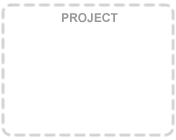

メディアを登録
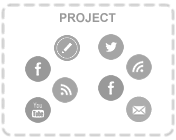

配信・連携
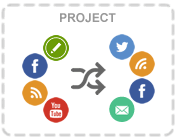
PINGOO!は情報発信を行う目的ごとにプロジェクトを作成し、情報発信を管理できます。
一つのプロジェクトには、ブログやFacebookなど、その事業(目的)のために利用している複数のメディアを登録して利用します。
登録したメディアはそれぞれに配信先を設定でき、連携や拡散など、メディアの運営スタイルに応じて発信することができます。
一つのアカウントでプロジェクトはいくつでも作成できます。
一つのプロジェクトには、ブログやFacebookなど、その事業(目的)のために利用している複数のメディアを登録して利用します。
登録したメディアはそれぞれに配信先を設定でき、連携や拡散など、メディアの運営スタイルに応じて発信することができます。
一つのアカウントでプロジェクトはいくつでも作成できます。
| アカウント | プロジェクト | メディア | |
|---|---|---|---|
| アカウント (無料) |
プロジェクト1 | プレミアム | |
| プロジェクト2 | ビジネス | ||
※一つのアカウントでプロジェクトはいくつでも追加できます。
メディアを登録
ブログやFacebook、Twitterなど、お持ちのメディアをPINGOO!に登録します。
登録は、情報を発信する側の「発信元」と、発信された情報を掲載する「送信先」のそれぞれに登録できます。
PINGOO!管理画面の「発信元の追加」、「送信先の追加」より登録を行ってください。
「発信元」、「送信先」それぞれに登録できるメディアは以下の通りです。
登録は、情報を発信する側の「発信元」と、発信された情報を掲載する「送信先」のそれぞれに登録できます。
PINGOO!管理画面の「発信元の追加」、「送信先の追加」より登録を行ってください。
「発信元」、「送信先」それぞれに登録できるメディアは以下の通りです。
【登録対象メディア】
| 発信元 | 送信先 |
|---|---|
|
|
※プロジェクトのプランによって追加できるメディアは異なります。
※FacebookページからFacebookページへの配信はできません。
※FacebookページからFacebookページへの配信はできません。
Ping設定
Ping(ピン/ピング)とは、ブログやCMSを更新したときに、自動で更新したことを通知するウェブ上の仕組みです。
通常、ブログやCMSにはこのPingを行う機能が標準で実装されており、提供されている設定画面よりPing送信先のURLを設定して利用します。
PINGOO!へお客様のサイト(ブログやCMS)からPing送信を行うことで、リアルタイムに情報を発信できるようになります。
Ping設定は一度行えば、更新する度自動的に送信されるようになりますので、その後何も操作する必要はありません。
また、PINGOO!に設定してしまえば、その後の送信先追加はPINGOO!から手軽に追加・管理できますので、いちいちブログの管理画面から追加する手間を省き、更新時に送信待ちになる負荷を軽減させることができます。
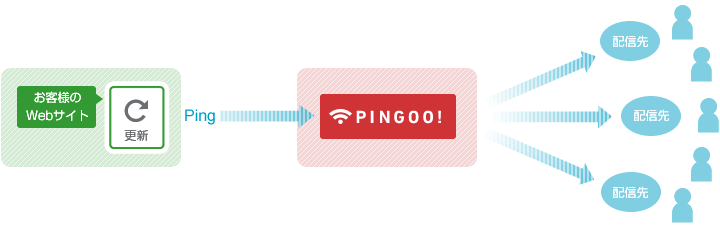 以下のPing送信先をお使いのブログ、またはCMSに設定してご利用ください。
以下のPing送信先をお使いのブログ、またはCMSに設定してご利用ください。
Ping設定をしない場合は、リアルタイムではなく30分~24時間の不定期での配信となります。
通常、ブログやCMSにはこのPingを行う機能が標準で実装されており、提供されている設定画面よりPing送信先のURLを設定して利用します。
PINGOO!へお客様のサイト(ブログやCMS)からPing送信を行うことで、リアルタイムに情報を発信できるようになります。
Ping設定は一度行えば、更新する度自動的に送信されるようになりますので、その後何も操作する必要はありません。
また、PINGOO!に設定してしまえば、その後の送信先追加はPINGOO!から手軽に追加・管理できますので、いちいちブログの管理画面から追加する手間を省き、更新時に送信待ちになる負荷を軽減させることができます。
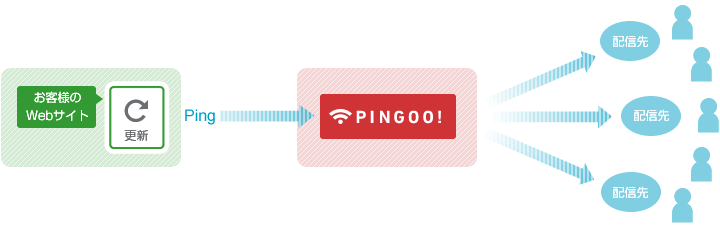
【Ping送信先URL】
ブログ・CMSのPing設定方法につきましては、Ping設定ガイドにて提供元別に設定方法をご案内しておりますのでご参考ください。|
http://pingoo.jp/ping/
|
※PINGOO!に登録していないブログ・CMSは配信されません。
Ping設定をしない場合は、リアルタイムではなく30分~24時間の不定期での配信となります。
配信先を設定
プロジェクトを作成し、お持ちのメディアの登録、及びブログ(またはCMS)にPing設定を行ったら、それぞれの配信先を決めます。
プロジェクトの「配信・連携」ページより、登録した「発信元」に対して一覧で表示されている「送信先」をON/OFFを選択して設定します。
連携、または配信をONにすることで、発信元から送信先へ更新する度記事が投稿されるようになります。
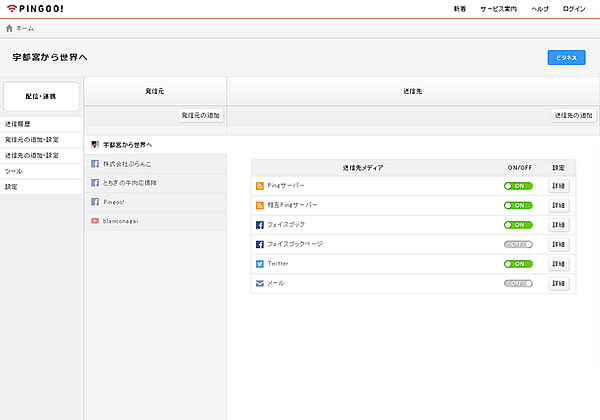
プロジェクトの「配信・連携」ページより、登録した「発信元」に対して一覧で表示されている「送信先」をON/OFFを選択して設定します。
連携、または配信をONにすることで、発信元から送信先へ更新する度記事が投稿されるようになります。
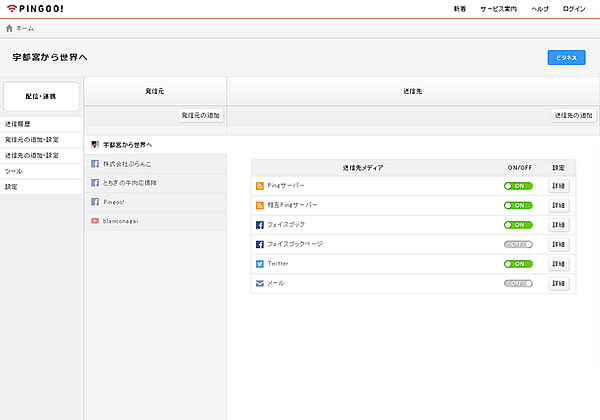
サイト運営(完了)
以上で設定は完了です。
以降、発信元のメディアが更新されるたび、自動で送信先に配信されるようになります。
更新から掲載までのタイムラグは、ブログ、ウェブサイトは0.1秒~数秒程度(※1)、FacebookページやYouTubeなどPing設定できないものは数分~24時間以内(※2)で掲載されます。
※1 お使いのブログサービスや配信先のサーバー環境などの影響により送信が遅れる場合がございます。
※2 プロジェクトのご利用プランによって掲載までの間隔が異なります。(例:ビジネスプランは30分以内)
※1 お使いのブログサービスや配信先のサーバー環境などの影響により送信が遅れる場合がございます。
※2 プロジェクトのご利用プランによって掲載までの間隔が異なります。(例:ビジネスプランは30分以内)
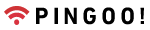
 TOP
TOP TOP
TOP